新颖标题:辅机轻松接入主机打印机:连接指南
主机与辅机间的打印机连接:简单指南
在家庭或办公环境中,经常需要将一台打印机连接到多台计算机上,这通常涉及到主机和辅机的设置。以下是如何将辅机连接到主机的打印机的详细步骤。
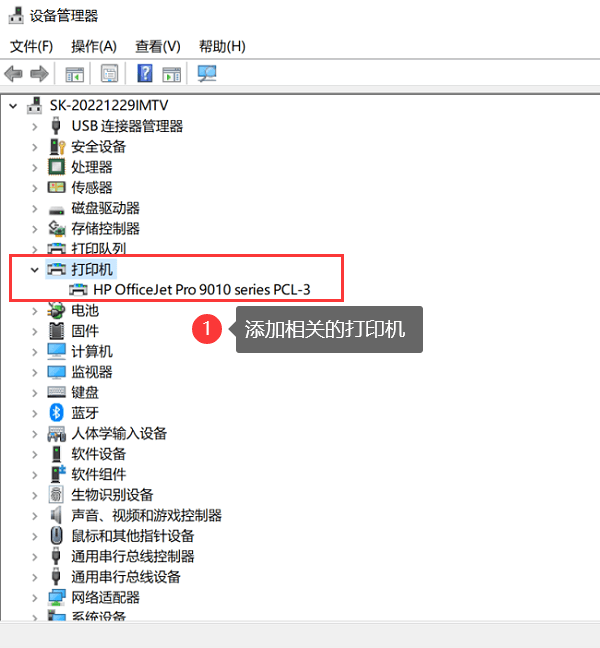
一、准备工作
在开始之前,请确保您已经准备好以下物品:
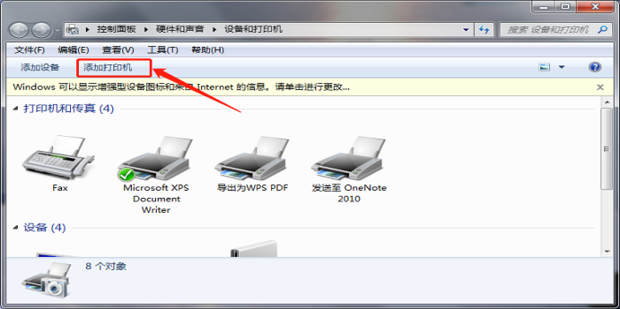
- 主机和辅机电脑。
- 打印机及其数据线(通常是USB线)。
- 打印机的驱动程序和软件安装盘,或者可以从官方网站下载驱动的链接。
二、连接打印机到主机
首先,将打印机通过USB数据线连接到主机的USB端口上。确保数据线的连接稳固,并且主机的USB端口工作正常。然后,打开主机并等待操作系统识别打印机设备。
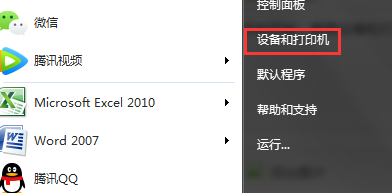
三、安装打印机驱动
在主机的操作系统中,根据提示安装打印机的驱动程序。这通常包括插入安装盘或从官方网站下载并运行驱动程序。确保按照安装向导的指示操作,并完成所有必要的设置。一旦驱动安装完成,主机就可以开始使用打印机了。
四、共享打印机设置
在主机的操作系统中,打开打印机的共享设置。这通常在“设备”或“打印机和扫描仪”设置中完成。找到你的打印机,右击选择“共享此打印机”。然后,按照操作系统的提示进行后续设置。在这一步,可能需要设置一个共享的密码来允许其他计算机连接到打印机。完成后,主机的打印机共享设置就完成了。
五、连接辅机到打印机
在辅机上,打开网络设置并搜索可用的打印机设备。找到你共享的打印机设备并连接它。可能需要输入之前设置的共享密码。一旦连接成功,辅机就可以开始使用主机的打印机了。如果在连接过程中遇到任何问题,可以参考打印机的用户手册或者联系技术支持获取帮助。此外,确保辅机的操作系统和主机兼容打印机的驱动程序。完成以上步骤后,你就可以在辅机上正常使用主机连接的打印机了。这个过程适用于大多数操作系统和环境,具体步骤可能会因系统不同而有所不同。在进行操作时如果遇到问题,可以查看用户手册或联系技术支持寻求帮助。



















